- Scoprire EaseUS
- Chi Siamo
- Recensioni & Premi
- Contatta EaseUS
- Rivenditore
- Affiliato
- Mio Conto
- Sconto Education
Sommario dell'Articolo
Trasferire Immagini da Disabilitato iPhone
Sommario:
Guide dettagliata su come trasferire le immagini da disabilitato iPhone con EASEUS MobiSaver. Un modo semplice ed efficiente per copiare le immagini da disabilitato iPhone al computer.
Qualche volta, il tuo iPhone può essere disattivato dopo alcuni incidenti inaspettati, per esempio, cadere a terra o in acqua, essere bloccato perché la password dimenticata, fallire di avviare dopo l’aggiornamento di iOS upgrade o fallimento di jailbreak. Quando incontri questo tipo di situazione problematica, non puoi utilizzare il tuo iPhone e neanche accedere o visualizzare tutti i dati sul dispositivo.
Guida di trasferire immagini da disabilitato iPhone tramite iTunes backup
Potresti sentire abbastanza disperato e vorresti sapere come trasferire le immagini da iPhone disabilitato se hai perso le tue immagini sul dispositivo. Non ti preoccupare! Ho avuto anche l’esperienza simile con te circa un mese fa. Ma ho trovato un software potente di recupero dei dati di iPhone ed è facile da usare, EaseUS MobiSaver. Anche se non può riparare il iPhone disabilitato o riottenere la password di blocco schermo, ma mi aiuta davvero a copiare le mie foto da disabilitato iPhone facilmente tramite iTunes backup. Quindi mi sono liberato dal rischio di perdita delle immagine su iPhone. Potresti leggere la guida dettagliata su come trasferire le immagini da disabilitato iPhone.
Tasferire immagini da disabilitato iPhone tramite estrazione iTunes backup
Passaggio 1. Esegui EaseUS MobiSaver
Innanzitutto, scarica EaseUS MobiSaver > Collega il tuo iPhone/iPad al computer > Avvia EaseUS MobiSaver > Seleziona "Recupera da iTunes" > Seleziona un backup di iTunes.
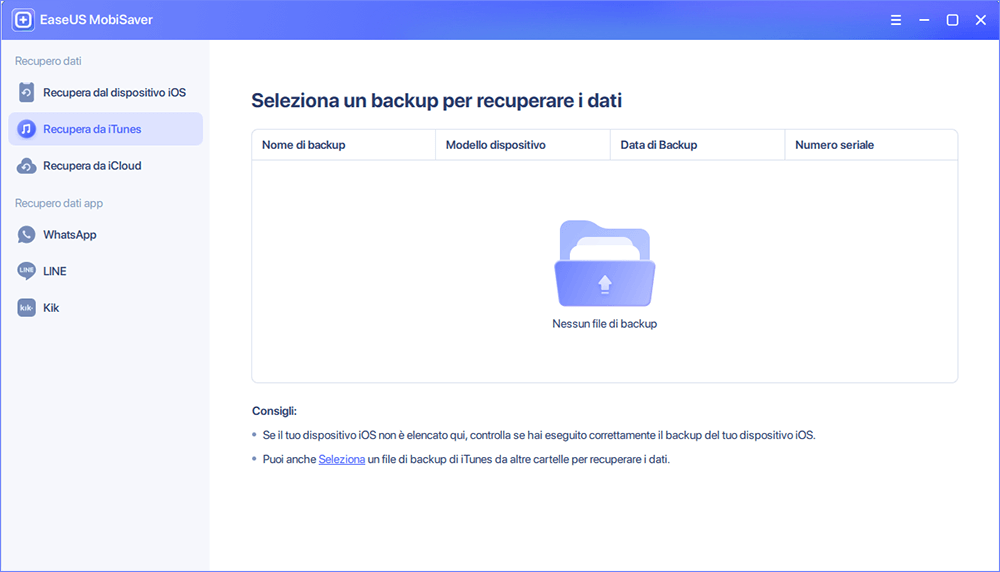
Passaggio 2. Sblocca iTunes
Se questo backup di iTunes è crittografato, devi inserire la password per sbloccarlo. Dopo aver inserito la password, fare clic sul pulsante "Continua". EaseUS MobiSaver eseguirà automaticamente la scansione del file di backup per trovare i dati persi.
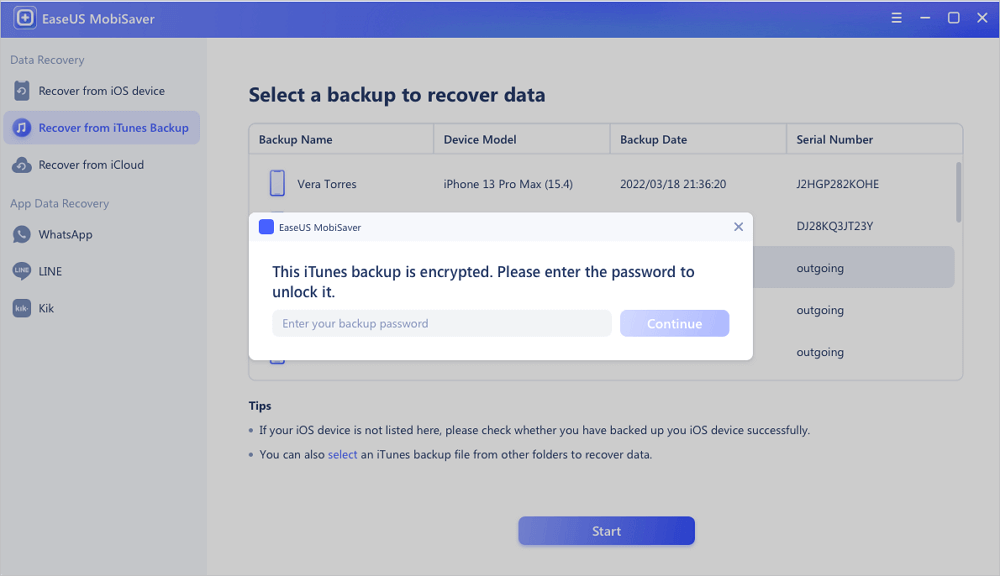
Passaggio 3. Visualizza in anteprima e recupera i dati da iTunes
Dopo la scansione, visualizza in anteprima i contenuti dettagliati di foto/video, contatti/messaggi, note, dati SNS persi. Scegli il file e fai clic sul pulsante "Recupera su PC" per salvarlo sul tuo computer.

Articoli Relativi:
-
10 Migliori Servizi e Software per il Recupero Dati iPhone
Aria/05/10/2025
-
Come recuperare foto eliminate definitivamente su iPhone
Grazia/12/10/2025
-
Scarica strumento recupero WhatsApp per recuperare messaggi WhatsApp
Grazia/14/09/2025
-
Come ripristnare/sbloccare disabile iPhone senza iTunes
Grazia/26/10/2025
